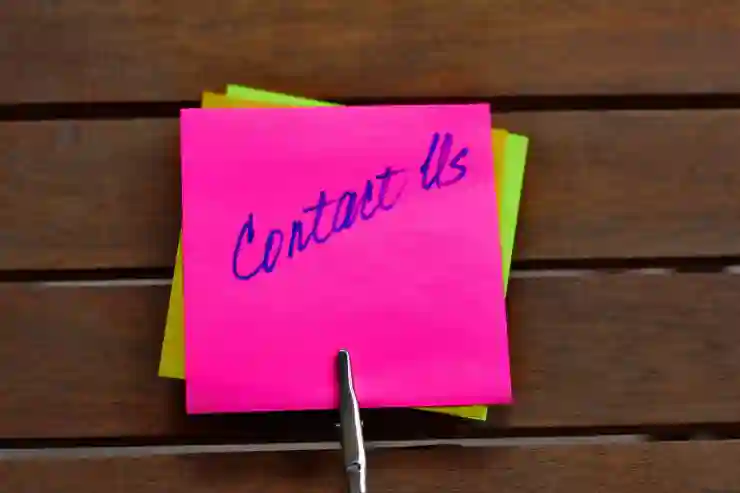윈도우 10에서 기본 메일 앱을 활용하면 여러 이메일 계정을 한 곳에서 편리하게 관리할 수 있습니다. 특히 네이버 메일은 많은 사용자들이 이용하는 인기 있는 서비스로, 윈도우 메일과 연동하면 더욱 효율적인 이메일 관리를 할 수 있습니다. 이번 글에서는 네이버 메일을 윈도우 10 메일 앱에 쉽게 연동하는 방법을 단계별로 안내해 드리겠습니다. 초보자도 따라 할 수 있도록 자세히 설명할 예정이니 걱정하지 마세요. 함께 정확하게 알아보도록 하겠습니다!
네이버 메일 계정 정보를 준비하는 방법
네이버 이메일 주소와 비밀번호 확인하기
네이버 메일을 윈도우 10의 메일 앱에 연동하려면 가장 먼저 해야 할 일은 네이버 계정의 정확한 정보가 무엇인지 확실히 알고 있는지 확인하는 것입니다. 이메일 주소는 물론이고, 비밀번호 역시 정확하게 입력해야 하며, 만약 비밀번호를 잊었다면 미리 복구 절차를 진행해 두는 게 좋아요. 또한, 네이버에서는 2단계 인증이나 보안 설정이 활성화되어 있을 수 있는데, 이 경우에는 별도로 앱 비밀번호를 생성하거나 인증 과정을 거쳐야 합니다. 따라서 계정 정보를 미리 정리하고 최신 상태로 유지하는 것이 원활한 연동의 핵심입니다.
네이버 계정의 보안 설정 점검하기
네이버 메일을 새롭게 연동할 때는 계정 보안이 매우 중요합니다. 특히, 2단계 인증이나 로그인 알림 같은 기능들이 활성화돼 있다면, 이를 잠시 해제하거나, 필요한 경우 앱 전용 비밀번호를 발급받아야 합니다. 네이버 계정에 로그인 후 ‘보안설정’ 메뉴로 들어가서 현재 설정 상태를 꼼꼼히 살펴보세요. 만약 앱 비밀번호 생성이 필요하다면, 별도로 생성해서 기록해두고 이후 연동 과정에서 활용하면 훨씬 수월하게 작업할 수 있습니다.
연동에 필요한 서버 정보와 포트 번호 확인하기
윈도우 10 메일 앱에 네이버 메일을 추가할 때는 서버 주소와 포트 번호를 알아두는 것도 좋은 방법입니다. 대개 IMAP 또는 POP3 방식을 선택하며, 각각의 서버 정보는 다음과 같습니다:
– IMAP 서버: imap.naver.com / 포트: 993 (SSL 사용)
– SMTP 서버: smtp.naver.com / 포트: 465 또는 587 (SSL 또는 TLS 사용)
이 정보를 미리 파악해두면 자동으로 인식되지 않거나 오류가 발생했을 때 바로 수정할 수 있어 편리합니다.
윈도우 10 메일 앱에서 새 계정 추가하는 법
메일 앱 실행 후 ‘계정 추가’ 선택하기
윈도우 10의 기본 메일 앱을 열고 우측 상단 또는 왼쪽 메뉴에서 ‘설정’ 아이콘(톱니바퀴 모양)을 클릭하세요. 그 후 ‘계정 관리’를 선택하면 현재 등록된 이메일 목록이 나오는데, 여기서 ‘계정 추가’ 버튼을 눌러 새로운 이메일 계정을 등록할 수 있습니다. 이때부터 본격적인 연동 과정이 시작됩니다.
‘인터넷 이메일’ 옵션 선택과 계정 정보 입력하기
‘계정 추가’ 창이 뜨면 여러 옵션 중에서 ‘인터넷 이메일’을 선택하세요. 그러면 사용자에게 이름, 이메일 주소, 암호 등을 입력하라는 창이 나타납니다. 여기서 네이버 메일 주소와 비밀번호를 차례대로 넣어줍니다. 만약 자동으로 설정되지 않는다면 아래의 고급 설정 옵션으로 넘어가서 서버 정보와 포트 번호를 직접 입력해야 합니다.
수신 및 발신 서버 세부정보 입력하기
자동 검색이 실패하거나 제대로 연결되지 않을 경우에는 수신(IMAP 또는 POP)과 발신(SMTP) 서버 정보를 수동으로 입력해야 합니다. 앞서 언급한 네이버 서버 주소와 포트 번호를 정확히 넣고 SSL/TLS 옵션을 활성화하세요. 또한 사용자 이름에는 전체 이메일 주소를 적어야 하며, 인증도 반드시 활성화되어 있어야 정상적으로 작동합니다.

윈도우10 메일에 네이버 메일 연동하기
연결 테스트와 문제 해결 방법 안내
연결 성공 여부 확인하기
모든 설정을 마치고 나면 윈도우 10 메일 앱은 자동으로 연결 테스트를 수행합니다. 이 과정에서 오류 메시지가 나오거나 계정을 불러오지 못한다면 다시 한 번 입력한 정보를 검토하세요. 특히 서버 주소나 포트 번호가 잘못됐거나 SSL 옵션이 누락되었을 가능성이 높습니다.
자주 발생하는 오류와 해결책들
가장 흔한 문제는 ‘인증 실패’ 또는 ‘서버 연결 실패’입니다. 이는 대개 비밀번호 오타, 보안 설정 문제 또는 방화벽/백신 프로그램에 의한 차단 때문입니다. 이럴 땐 네이버 계정을 다시 한 번 점검하고 필요 시 앱 전용 비밀번호를 만들어 적용하세요. 또한 인터넷 연결 상태도 함께 확인하는 것이 좋습니다.
추가 도움말과 팁 제공
만약 계속해서 문제가 해결되지 않는다면 네이버 고객센터 또는 윈도우 지원 페이지를 참고하시기 바랍니다. 또 다른 팁으로는 일정 기간 동안 여러 번 시도하다 보면 IP 차단이나 일시적 장애가 발생할 수도 있으니 잠시 기다렸다 재시도하는 것도 좋은 방법입니다.
네이버 메일 연동 후 최적화 팁
알림 및 동기화 주기 조절하기
메일 연동 후에는 알림 설정과 동기화 주기를 적절히 조절하면 더 효율적으로 사용할 수 있습니다. 예를 들어, 너무 자주 동기화하면 배터리 소모가 늘어나고 데이터 사용량도 증가하니 적절한 간격으로 조절하세요. 윈도우의 ‘설정 > 계정 > 이메일 & 계정’ 메뉴에서 쉽게 조절 가능합니다.
여러 개의 이메일 계정을 동시에 관리하는 법
윈도우 10에서는 하나의 메일 앱에 여러 개의 계정을 등록할 수 있어 편리합니다. 각 계정을 별도로 구분해서 한 곳에서 모든 이메일을 볼 수 있으며, 특정 계정을 기본값으로 지정하거나 알림 우선순위도 따로 정할 수 있습니다. 이렇게 하면 업무용과 개인용 등 다양한 목적에 맞게 효율적으로 관리할 수 있습니다.
보안 강화 및 개인정보 보호 실천법
메일 연동 후에는 항상 최신 보안 패치를 적용하고 강력한 암호 정책을 유지하세요. 특히 공용 컴퓨터나 공유 PC에서는 로그아웃 잊지 말고 하며, 바이러스 백신 프로그램과 방화벽 설정도 꼼꼼하게 체크하는 것이 좋습니다. 이렇게 하면 중요한 개인정보와 데이터를 안전하게 보호하면서 편리하게 네이버 메일을 활용할 수 있습니다.
네이버 메일 계정 정보를 준비하는 방법
네이버 이메일 주소와 비밀번호 확인하기
네이버 메일을 윈도우 10의 메일 앱에 연동하려면 가장 먼저 해야 할 일은 네이버 계정의 정확한 정보가 무엇인지 확실히 알고 있는지 확인하는 것입니다. 이메일 주소는 물론이고, 비밀번호 역시 정확하게 입력해야 하며, 만약 비밀번호를 잊었다면 미리 복구 절차를 진행해 두는 게 좋아요. 또한, 네이버에서는 2단계 인증이나 보안 설정이 활성화되어 있을 수 있는데, 이 경우에는 별도로 앱 비밀번호를 생성하거나 인증 과정을 거쳐야 합니다. 따라서 계정 정보를 미리 정리하고 최신 상태로 유지하는 것이 원활한 연동의 핵심입니다.
네이버 계정의 보안 설정 점검하기
네이버 메일을 새롭게 연동할 때는 계정 보안이 매우 중요합니다. 특히, 2단계 인증이나 로그인 알림 같은 기능들이 활성화돼 있다면, 이를 잠시 해제하거나, 필요한 경우 앱 전용 비밀번호를 발급받아야 합니다. 네이버 계정에 로그인 후 ‘보안설정’ 메뉴로 들어가서 현재 설정 상태를 꼼꼼히 살펴보세요. 만약 앱 비밀번호 생성이 필요하다면, 별도로 생성해서 기록해두고 이후 연동 과정에서 활용하면 훨씬 수월하게 작업할 수 있습니다.
연동에 필요한 서버 정보와 포트 번호 확인하기
윈도우 10 메일 앱에 네이버 메일을 추가할 때는 서버 주소와 포트 번호를 알아두는 것도 좋은 방법입니다. 대개 IMAP 또는 POP3 방식을 선택하며, 각각의 서버 정보는 다음과 같습니다:
– IMAP 서버: imap.naver.com / 포트: 993 (SSL 사용)
– SMTP 서버: smtp.naver.com / 포트: 465 또는 587 (SSL 또는 TLS 사용)
이 정보를 미리 파악해두면 자동으로 인식되지 않거나 오류가 발생했을 때 바로 수정할 수 있어 편리합니다.
윈도우 10 메일 앱에서 새 계정 추가하는 법
메일 앱 실행 후 ‘계정 추가’ 선택하기
윈도우 10의 기본 메일 앱을 열고 우측 상단 또는 왼쪽 메뉴에서 ‘설정’ 아이콘(톱니바퀴 모양)을 클릭하세요. 그 후 ‘계정 관리’를 선택하면 현재 등록된 이메일 목록이 나오는데, 여기서 ‘계정 추가’ 버튼을 눌러 새로운 이메일 계정을 등록할 수 있습니다. 이때부터 본격적인 연동 과정이 시작됩니다.
‘인터넷 이메일’ 옵션 선택과 계정 정보 입력하기
‘계정 추가’ 창이 뜨면 여러 옵션 중에서 ‘인터넷 이메일’을 선택하세요. 그러면 사용자에게 이름, 이메일 주소, 암호 등을 입력하라는 창이 나타납니다. 여기서 네이버 메일 주소와 비밀번호를 차례대로 넣어줍니다. 만약 자동으로 설정되지 않는다면 아래의 고급 설정 옵션으로 넘어가서 서버 정보와 포트 번호를 직접 입력해야 합니다.
수신 및 발신 서버 세부정보 입력하기
자동 검색이 실패하거나 제대로 연결되지 않을 경우에는 수신(IMAP 또는 POP)과 발신(SMTP) 서버 정보를 수동으로 입력해야 합니다. 앞서 언급한 네이버 서버 주소와 포트 번호를 정확히 넣고 SSL/TLS 옵션을 활성화하세요. 또한 사용자 이름에는 전체 이메일 주소를 적어야 하며, 인증도 반드시 활성화되어 있어야 정상적으로 작동합니다.
연결 테스트와 문제 해결 방법 안내
연결 성공 여부 확인하기
모든 설정을 마치고 나면 윈도우 10 메일 앱은 자동으로 연결 테스트를 수행합니다. 이 과정에서 오류 메시지가 나오거나 계정을 불러오지 못한다면 다시 한 번 입력한 정보를 검토하세요. 특히 서버 주소나 포트 번호가 잘못됐거나 SSL 옵션이 누락되었을 가능성이 높습니다.
자주 발생하는 오류와 해결책들
가장 흔한 문제는 ‘인증 실패’ 또는 ‘서버 연결 실패’입니다. 이는 대개 비밀번호 오타, 보안 설정 문제 또는 방화벽/백신 프로그램에 의한 차단 때문입니다. 이럴 땐 네이버 계정을 다시 한 번 점검하고 필요 시 앱 전용 비밀번호를 만들어 적용하세요. 또한 인터넷 연결 상태도 함께 확인하는 것이 좋습니다.
추가 도움말과 팁 제공
만약 계속해서 문제가 해결되지 않는다면 네이버 고객센터 또는 윈도우 지원 페이지를 참고하시기 바랍니다. 또 다른 팁으로는 일정 기간 동안 여러 번 시도하다 보면 IP 차단이나 일시적 장애가 발생할 수도 있으니 잠시 기다렸다 재시도하는 것도 좋은 방법입니다.
네이버 메일 연동 후 최적화 팁
알림 및 동기화 주기 조절하기
메일 연동 후에는 알림 설정과 동기화 주기를 적절히 조절하면 더 효율적으로 사용할 수 있습니다. 예를 들어, 너무 자주 동기화하면 배터리 소모가 늘어나고 데이터 사용량도 증가하니 적절한 간격으로 조절하세요. 윈도우의 ‘설정 > 계정 > 이메일 & 계정’ 메뉴에서 쉽게 조절 가능합니다.
여러 개의 이메일 계정을 동시에 관리하는 법
윈도우 10에서는 하나의 메일 앱에 여러 개의 계정을 등록할 수 있어 편리합니다. 각 계정을 별도로 구분해서 한 곳에서 모든 이메일을 볼 수 있으며, 특정 계정을 기본값으로 지정하거나 알림 우선순위도 따로 정할 수 있습니다. 이렇게 하면 업무용과 개인용 등 다양한 목적에 맞게 효율적으로 관리할 수 있습니다.
보안 강화 및 개인정보 보호 실천법
메일 연동 후에는 항상 최신 보안 패치를 적용하고 강력한 암호 정책을 유지하세요. 특히 공용 컴퓨터나 공유 PC에서는 로그아웃 잊지 말고 하며, 바이러스 백신 프로그램과 방화벽 설정도 꼼꼼하게 체크하는 것이 좋습니다. 이렇게 하면 중요한 개인정보와 데이터를 안전하게 보호하면서 편리하게 네이버 메일을 활용할 수 있습니다.
마무리하는 글
네이버 메일 연동은 올바른 정보와 세심한 준비로 쉽게 완료할 수 있습니다. 보안 설정과 서버 정보까지 꼼꼼히 체크하면 원활하게 사용할 수 있으며, 지속적인 관리로 더욱 안전하고 효율적인 사용이 가능합니다. 궁금증이나 문제가 생기더라도 차근차근 해결 방법을 찾아보세요.
유용하게 참고할 내용들
-
네이버 고객센터 또는 도움말 페이지에서 상세 가이드 확인 가능하다.
-
‘앱 비밀번호’ 생성은 보안 강화에 꼭 필요하니 미리 준비하자.
-
‘보안설정’ 메뉴에서 현재 보안 상태를 정기적으로 점검하자.
-
포트 번호 및 서버 주소 변경 시 공식 자료로 항상 최신 정보를 확인하자.
-
‘연결 오류’ 발생 시 인터넷 연결 상태와 방화벽/백신 프로그램을 점검하자.
– 네이버 이메일 정보를 정확히 파악하고 최신 상태로 유지한다.
– 서버 정보(IMAP/POP/SMTP)와 포트번호를 미리 숙지한다.
– 윈도우 10 ‘계정 추가’ 메뉴에서 ‘인터넷 이메일’ 선택 후 세부정보 입력한다.
– SSL/TLS 옵션 활성화를 반드시 체크한다.
– 연결 테스트 후 문제가 있으면 재확인 및 보안설정을 점검한다.
– 연동 후 알림과 동기화를 적절히 조절하여 효율적 사용한다.
– 여러 계정을 동시에 관리하며 보안을 강화한다.
– 지속적인 업데이트와 점검으로 안전성을 확보한다.